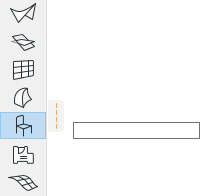
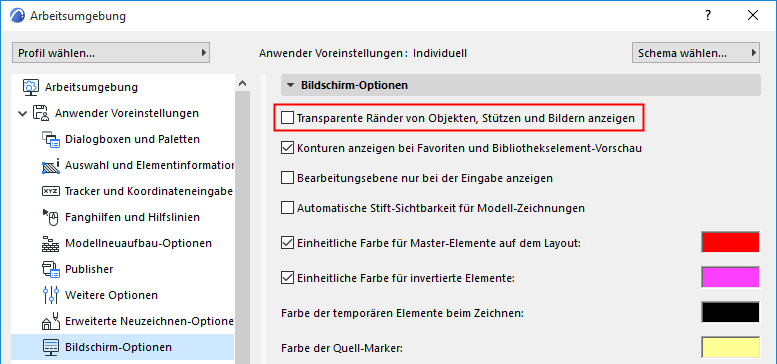
In der Regel führen Sie zum Platzieren eines Objektes folgende Schritte aus:
1.Wählen Sie im Werkzeugkasten das gewünschte Werkzeug aus und öffnen Sie das dazugehörige Einstellungsdialogfenster, indem Sie auf das Werkzeugsymbol doppelklicken.
2.Suchen Sie in den verfügbaren Bibliotheksordnern nach dem gewünschten Element.
3.Passen Sie die Standardeinstellungen an Ihre besondere Situation bzw. Zweck an. Änderungen, die Sie im Objekt Grundeinstellungen-Dialogfenster (Lichtquelle, Tür usw.) vornehmen, wirken sich nicht auf die externe Datei aus.
4.Klicken Sie einfach auf die Stelle, an der die angepasste Instanz des Objektes platziert werden soll.
Anmerkung: Die Objekte können in einem Schnitt-/Ansichtsfenster platziert werden, sie werden jedoch nur als grafische Symbole betrachtet. (Es wird kein entsprechendes 3D-Modellelement erzeugt.)
Siehe auch 2D- und 3D-Darstellung von Objekten.
Ankerpunkt wählen
Der primäre Fixpunkt (Platzierungsanker des Objekts) kann im Teilfenster Vorschau und Positionierung der Objekteinstellungen definiert werden. Vergewissern Sie sich vor dem Platzieren des Objekts oder der Lichtquelle, dass Sie den entsprechenden Fixpunkt ausgewählt haben, der als Anker verwendet werden soll.
Siehe Objekt - Paneel Vorschau und Positionierung.
Platzierungshilfen
Wenn das Objekt- oder Lichtquellenwerkzeug aktiv ist und Sie den Cursor in ein Konstruktionsfenster setzen, wird eine transparente Umgrenzung des Elements angezeigt und folgt den Cursorbewegungen. Auf diese Weise können Sie auch den aktiven Fixpunkt, der zur Positionierung von Objekt oder Lichtquelle verwendet wird, ermitteln. In Optionen > Arbeitsumgebung > Bildschirm-Optionen können Sie die transparente Umgrenzung deaktivieren.
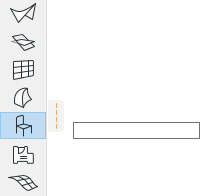
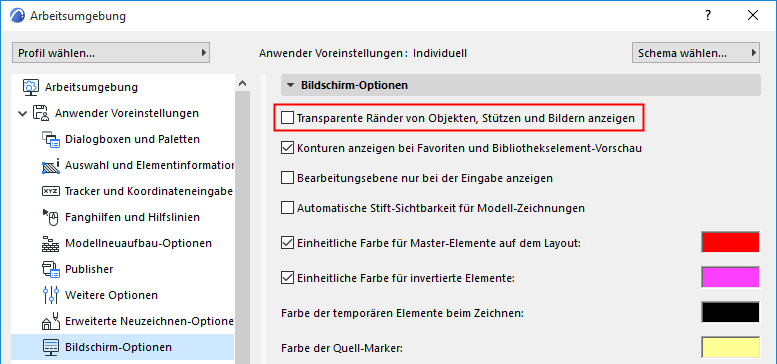
Bei der Platzierung von Objekten bzw. Lichtquellen, können Sie numerische Eingaben, Schwerkraft, Fangrichtungen oder Raster verwenden. Damit können Sie mit großer Präzision Leuchten oder Möbel an Ecken, bestimmten Positionen oder zueinander anordnen.
Geometriemethoden
Im Infofenster sind vier Methoden zum Platzieren von Bibliothekselementen des Typs Objekt und Lampe verfügbar.

•Die Orthogonale Methode ordnet Bibliothekselemente automatisch an den normalen Rasterlinien an, sofern Sie vor der Platzierung keinen Drehwinkel im Einstellungsdialog festgelegt haben.
•Um ein gedrehtes Bibliothekselement zu platzieren, definieren Sie zunächst einen Referenzpunkt, indem Sie auf einen beliebigen Punkt klicken. Platzieren Sie den Drehvektor mit der resultierenden Gummibandlinie. Diese Gummibandlinie kann durch jede der Zeichenrichtungseinschränkungen oder aktive Maus-Fangrichtungen begrenzt werden.
•Die Diagonale Geometrie- oder Eingabemethode funktioniert wie die für Polygonelemente verwendete Rechteck-Methode.
•Die Gedrehte diagonale Geometrie- oder Eingabemethode funktioniert wie die für Wände, Decken usw. benutzte gedrehte Rechteck-Methode.
Die beiden letzten Methoden ermöglichen es, die A- und B-Parameter des Objekts oder der Lichtquelle grafisch auf dem Grundriss zu bestimmen. (Für die meisten Objekte stellen diese Parameter die Länge und Breite des Objekts im Grundriss dar.) Diese Methoden sind nur verfügbar, wenn das GDL-Objekt frei gestreckt werden kann, denn einige Objekte haben Maße, deren Proportionen nicht verändert werden können.
Das Ergebnis dieses Verfahrens hängt auch vom vorherigen Fixpunkt (Ankerpunkt) ab. Als Faustregel gilt, dass wenn ein Fixpunkt an der Ecke des Objekts markiert ist, die A- und B-Parameter grafisch bestimmt werden können. Befindet sich der Fixpunkt auf einer Seite des Objekts, können Sie nur einen der Parameter grafisch bestimmen und die anderen Parameter werden aus dem Einstellungendialog übernommen. Wenn Sie einen Fixpunkt innerhalb des Begrenzungsrahmens des Symbols wählen, kann keiner der Parameter grafisch bestimmt werden und die Elemente werden wie bei Verwendung der einfachen orthogonalen oder gedrehten Methoden platziert.
Auswahl eines platzierten Objekts
Verwenden Sie diese regulären Auswahltechniken einschließlich der Funktion Suchen & aktivieren, um Objekte oder Objektgruppen auszuwählen.
Anders als bei der Auswahl von Wänden oder anderen Elementen, die immer neu gezeichnet werden, kann der Cursor nur an vordefinierten Fixpunkten des Objektsymbols einschnappen. Anhand dieser Fixpunkte können Objekte platziert, markiert und in Bezug auf andere Elemente angeordnet werden.